Kaliteyi Kaybetmeden Ses Sesi Nasıl Azaltılır veya Artırılır
“Ev yapımı bir videom var ama ses seviyesi net bir şekilde duyulamayacak kadar düşük, nasıl yapılır? ses seviyesini artırın?” Neden bazı videoların gerçekten sessiz, bazılarının ise gerçekten gürültülü olduğunu anlamak zordur. İyi haber şu ki ses seviyesini uygun bir araçla değiştirebilirsiniz. Bu kılavuz, işi yapmanın en kolay yolunu tanımlar ve nasıl çalıştıklarını ayrıntılı olarak gösterir.

- REHBER LİSTESİ
- Bölüm 1: Ses Düzeyini Düzenlemenin En Kolay Yolu
- Bölüm 2: Premiere Pro'da Ses Düzeyi Nasıl Ayarlanır
- Bölüm 3: PC/Mac'te Ses Düzeyini Ücretsiz Olarak Düzenleme
- Bölüm 4: Ses Düzeyini Düzenleme hakkında SSS
Bölüm 1: Ses Düzeyini Düzenlemenin En Kolay Yolu
Çok sayıda video düzenleyici var, ancak çoğu yalnızca ayrı bir ses parçası varsa ses düzeyini düzenleyebilir. Ancak çoğu video dosyasında video, ses ve görüntüler karıştırılmıştı. Şimdi ihtiyacınız olacak ArkThinker Video Dönüştürücü Ultimate.
- Eksiksiz bir ses düzeyi düzenleyicisi ekleyin.
- Teknik beceri gerektirmeden ses seviyesini değiştirin.
- Sesi değiştirirken video kalitesini koruyun.
- Çok çeşitli video ve ses düzenleme araçları sunun.
Kalite Kaybı Olmadan Ses Düzeyi Nasıl Değiştirilir
Bir videoyu aç
En iyi ses düzenleyiciyi bilgisayarınıza yükledikten sonra başlatın. Mac için başka bir sürüm daha var. Şuna geç: Araç Kutusu üst şeritten pencereyi seçin ve Ses Yükseltici Ana arayüze girmek için. Ardından Eklemek Değiştirmek üzere videoyu açmak için düğmeye basın..

Ses seviyesini düzenle
Aşağı çekin Müzik parçası Filminiz birden fazla ses parçası içeriyorsa değiştirilecek parçayı seçin. Ardından kaydırıcıyı hareket ettirin Hacim Ses seviyesini ayarlamak için sola veya sağa. İşlem sırasında yukarıdaki yerleşik medya oynatıcıyla sonucu önceden dinleyebilirsiniz.
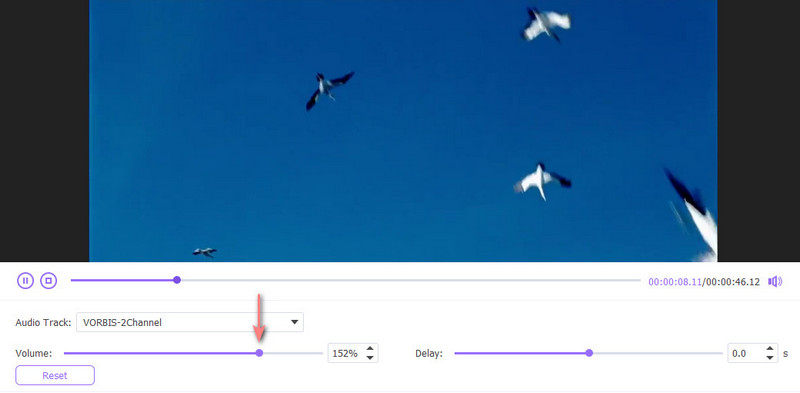
Videoyu dışa aktar
Memnun kaldığınız sürece dosya adını not edin. İsim alan. Ayrıca video formatını da dönüştürebilirsiniz. Çıktı Menü. Sonucun kaydedileceği konumu seçin Şuraya kaydet alan. Son olarak, İhracat Değişiklikleri onaylamak için düğmesine basın.
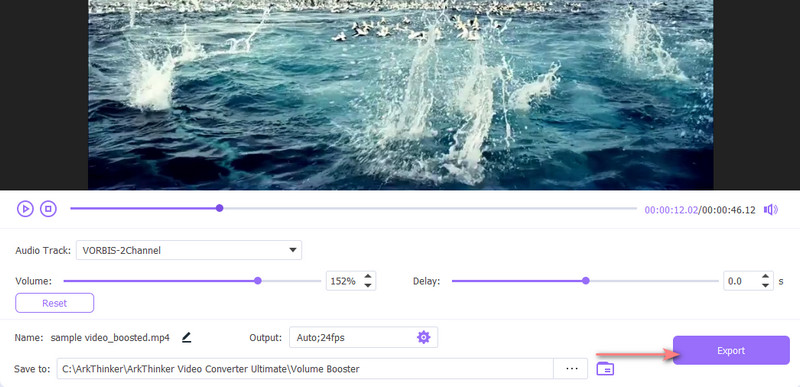
Bölüm 2: Premiere Pro'da Ses Düzeyi Nasıl Ayarlanır
Premiere Pro profesyonel bir video düzenleyicidir. Masaüstünüzde zaten varsa ses düzeyini doğrudan Premiere Pro'da değiştirin. İşi yapmanın çeşitli yollarını sunar, ancak Efekt Kontrolleri basit bir seçimdir.
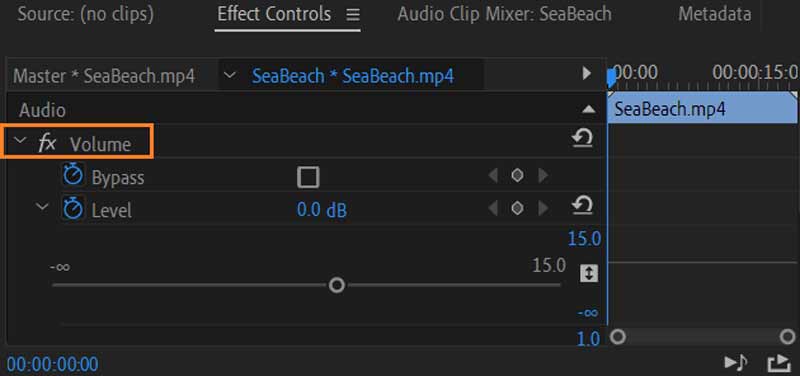
Video düzenleyicinizde yeni bir proje oluşturun, istediğiniz videoyu açın ve bunu zaman çizelgesine yerleştirin.
Ayarlanacak ses parçasını seçin ve yanındaki simgeye tıklayın. Hacim içinde Efekt Kontrolleri bölmesi.
Artık değerini değiştirebilirsiniz. Seviye. 0,0 orijinal ses seviyesini sunar. Premiere Pro'da ses seviyesini azaltmak için bir gezinme değeri girin.
Ardından videoyu değişen ses seviyesiyle kaydedin.
Bölüm 3: PC/Mac'te Ses Düzeyini Ücretsiz Olarak Düzenleme
Audacity ile Ses Düzeyi Nasıl Ayarlanır
Audacity özel bir ses düzenleme programıdır. Açık kaynak olduğundan herkes Audacity'de ses seviyesini ücretsiz olarak azaltabilir veya artırabilir. Bu ücretsiz ses düzenleyicinin yalnızca ses dosyaları için kullanılabildiğini unutmayın.

Ücretsiz ses düzenleyiciyi çalıştırın ve düzenlemek istediğiniz ses dosyasını ekleyin. Daha sonra dalga formu zaman çizelgesinde görünecektir.
Dalga formuna tıklayın ve değiştirilecek kısmı seçin. Parçanın tamamını düzenlemek istiyorsanız bir sonraki adıma geçin.
Şuraya git: Etki menüyü seçin ve Güçlendir. Daha sonra sol tarafta ses bölmesi görünecektir. Burada ses seviyesini değiştirmek için ses seviyesi kaydırıcısını hareket ettirebilirsiniz.
iMovie'de Ses Düzeyi Nasıl Değiştirilir
iMovie, Mac'te önceden yüklenmiş video ve ses düzenleyicisidir. Bu, Mac bilgisayar veya dizüstü bilgisayar kullanıyorsanız iMovie'deki ses yüksekliğini ücretsiz olarak ayarlayabileceğiniz anlamına gelir. İşte bunu doğru şekilde yapmanın adımları.
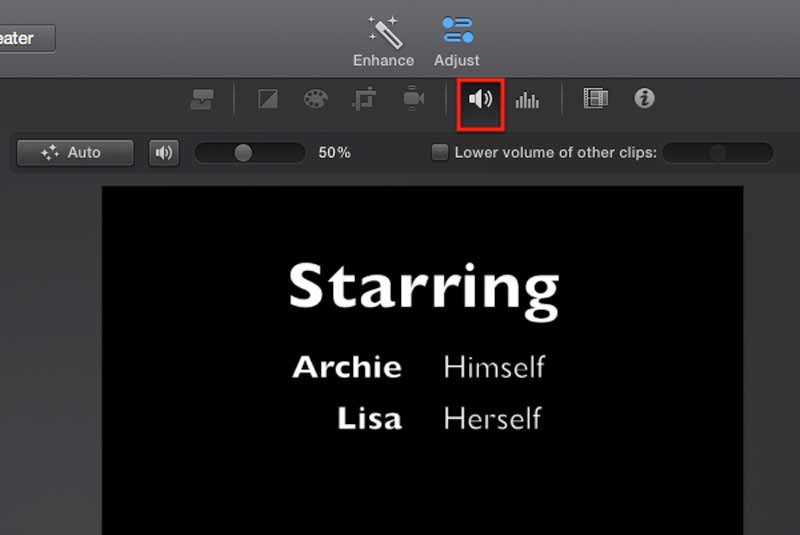
iMovie'nizde yeni bir proje oluşturun, düzenlemek için ses parçasını içe aktarın ve zaman çizelgesine sürükleyip bırakın.
Daha sonra ses dalga formu boyunca yatay bir çizgi göreceksiniz. Ses seviyenizi artırmak veya azaltmak için doğrudan çizgiyi yukarı veya aşağı sürükleyebilirsiniz.
Ses seviyesini doğru şekilde ayarlamak istiyorsanız Hacim Oynatıcı bölmesinin üstündeki düğme. Ardından kaydırıcıyı istediğiniz ses düzeyi yüzdesine getirin.
Ardından Paylaşmak simgesini seçin ve multimedya dosyasını kaydedin.
Shotcut'ta Ses Düzeyi Nasıl Düzenlenir
Açık kaynaklı bir video düzenleyici olan Shotcut, Windows'ta ses seviyesini ücretsiz olarak düzenlemenizi sağlar. Ses seviyesini kontrol etmek için ses seviyesi yerine Kazanç filtresini kullanır.
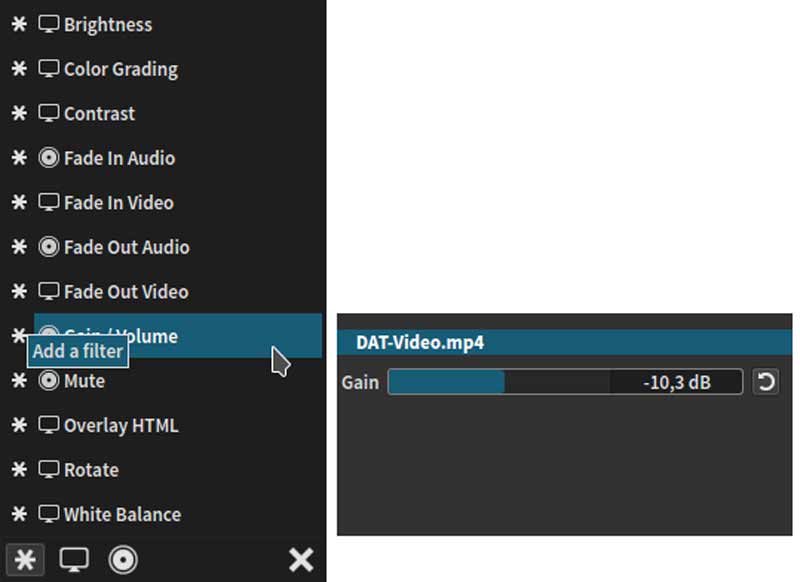
Zaman çizelgesinde bir klibi açtığınızda, Filtreler bölmesi.
Daha sonra arayın Kazanç/Hacim ve onu seçin. Daha sonra Kazanç filtresini göreceksiniz.
Ses düzeyini artırmak veya azaltmak için kaydırıcıyı hareket ettirin veya ses düzeyi için yeni bir değer girin.
Bölüm 4: Ses Düzeyini Düzenleme hakkında SSS
Windows 10'da ses seviyesi nasıl artırılır?
Windows 10'da ses seviyesini artırmanın en kolay yolu Sistem Tepsisidir. Sağ alt taraftaki yukarı simgeye basarak ve Hoparlör/Kulaklık simgesine tıklayarak açın. Daha sonra bunu kaydırıcıyla yapabilirsiniz.
PC'lerde ses yükseltici var mı?
Evet, herhangi bir Windows'ta ses seviyesini artırabilirsiniz ancak yerleşik özellik çok sınırlıdır. Üçüncü taraf ses yükselticiler de mevcuttur.
After Effects'te ses düzeyini azaltabilir miyim?
Evet, Ses Seviyeleri özelliği, bir videoyu veya ses dosyasını düzenlerken After Effects'te istediğiniz ses seviyesini elde etmenizi sağlar.
Çözüm
Bazen ses düzeyi çok yüksek veya düşük olduğundan istediğiniz efekti elde etmek için onu düzenlemeniz gerekir. Yukarıda ses seviyesini düzenlemenin en kolay yollarını gösterdik. Durumunuza göre doğru yolu seçebilir ve bunu hızlı bir şekilde yapmak için adımları takip edebilirsiniz. ArkThinker Video Converter Ultimate, yeni başlayanlar ve ortalama insanlar için güzel bir seçimdir. Bu konuyla ilgili başka sorunlarla karşılaşırsanız, lütfen bunları aşağıya yazın.
Bu yazı hakkında ne düşünüyorsunuz? Bu gönderiyi derecelendirmek için tıklayın.
Harika
Değerlendirme: 4.4 / 5 (dayalı 154 oylar)
Daha Fazla Çözüm Bul
Videoyu Ters Çevir iPhone, Android ve Bilgisayarda Videoyu Ters Çevir Web, E-posta, Discord, WhatsApp veya YouTube için Videoyu Sıkıştırın iPhone, Android ve Mac PC'de Videoları Düzenlemek için Yararlı Beceriler Kolaj Videosu – Kolaj Videoları Oluşturmak için 4 Video Kolaj Uygulaması iPhone, Android, Bilgisayar ve Çevrimiçi Ortamda Videoya Müzik Ekleme iPhone, Android ve Mac/PC'de Çevrimiçi Video Nasıl Kırpılırİlgili Makaleler
- Videoyu düzenle
- Video Filtresi – Videoya Filtre Ekleme ve Koyma 2022
- Video Çözünürlüğünü Değiştirin – Video Çözünürlüğünü Azaltın veya Artırın
- Windows/Mac/iPhone/Android'deki En İyi 16 Video Düzenleme Uygulaması
- Kalite Kaybı Olmadan Video Rengini Düzenlemek için Uygulanabilir Eğitim
- Bilgisayarlarda veya Mobil Cihazlarda Bir Videoyu Aydınlatmak için Uygulanabilir Yöntemler
- Windows 11/10/8/7 için En İyi 8 Ücretli ve Ücretsiz Video Düzenleme Yazılımı
- Sesi Düzenle
- Farklı Cihazlardaki Bir Videodaki Sesi Değiştirme 2022
- Audacity, WMP, iMovie, Online, Trimmer'da Ses Nasıl Kırpılır
- PC ve Mac'te Ses Düzeyini Değiştirmenin ve Düzenlemenin En Kolay Dört Yolu
- Windows ve Mac Bilgisayarlarda Ses Dosyalarını Düzenlemenin 4 Kolay Yöntemi
- Ses Kalitesini Kaybetmeden Ses Dosyaları Nasıl Sıkıştırılır
- Farklı Cihazlarda 2 veya Daha Fazla Ses Dosyası Nasıl Birleştirilir



